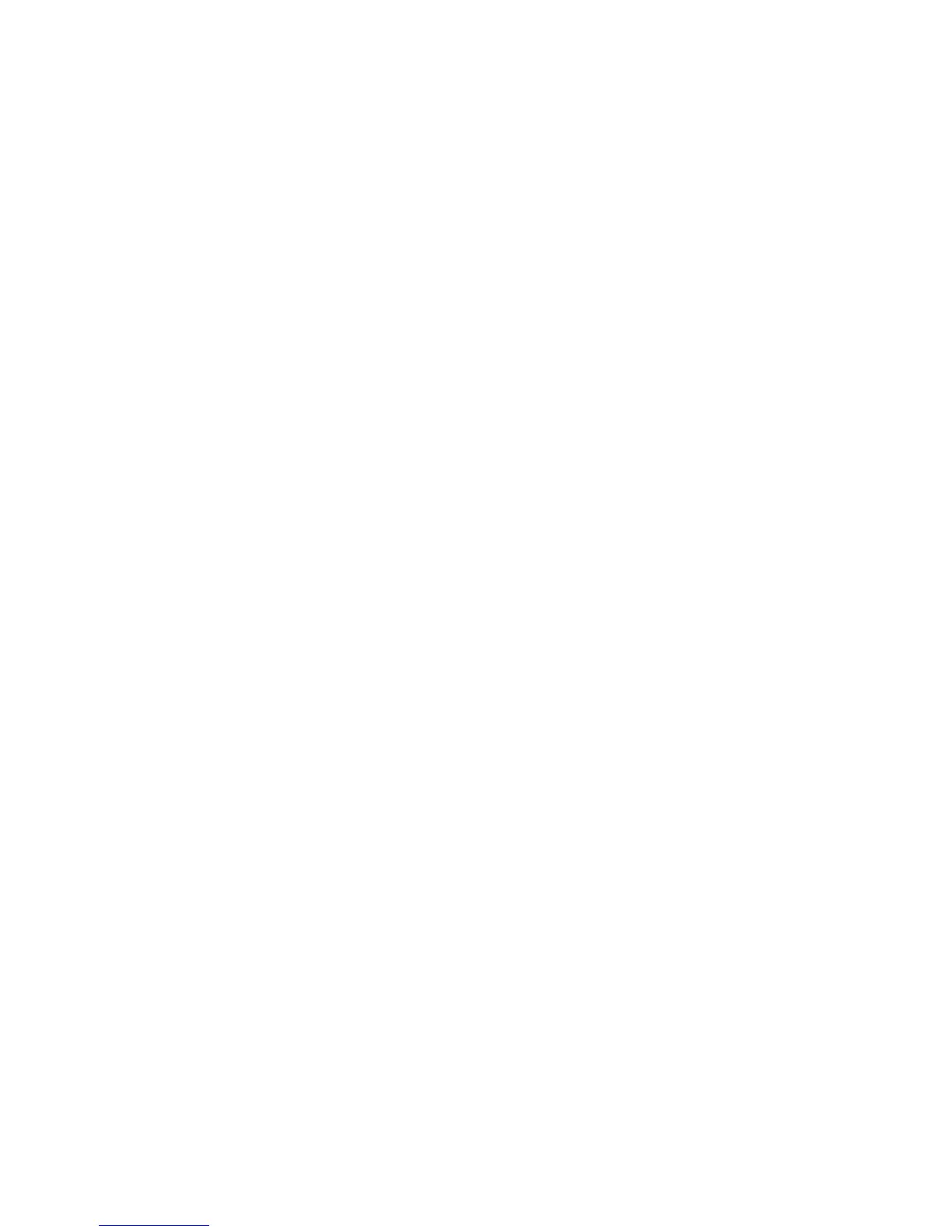menyesuaikansecaramaksimumdengankebutuhanAnda.KunjungisitusWebberikutuntukmelihat
beberapaopsiini:http://www.lenovo.com/accessories/services/index.html.Temukansemuaopsiuntuk
produkeksternalyangdapatmemberikantingkatkesesuaiandanturyangAndainginkan.
FiturThinkPadyangmendukungkenyamanan:TersediaturThinkPadyangmudahdigunakansehingga
dapatmembantuAndauntukmenggunakankomputerdenganlebihnyaman.
Informasiaksesibilitas
Lenovoberkomitmenuntukmemberikanakseskeinformasidanteknologiyanglebihluaskepada
orang-orangyangmemilikiketerbatasansik.Untukitu,informasiberikutberisicara-carauntukmembantu
penggunadenganketerbatasanpendengaran,penglihatan,dangerakuntukmemaksimalkanpengalaman
merekamenggunakankomputer.
Teknologibantumemungkinkanpenggunamengaksesinformasidengancarayangpalingsesuai.Beberapa
teknologiinitelahadadisistemoperasiAnda,sementarayanglaindapatdibelimelaluivendorataudiakses
melaluiWorldWideWeb.
Teknologibantu
BeberapateknologiaksesibilitastersediamelaluiprogramAccessibilityOptions(OpsiAksesibilitas).
TergantungsistemoperasiAnda,jumlahopsiaksesibilitasyangtersediaberbeda-beda.Secaraumum,opsi
aksesibilitasmemperbaikicarapenggunadenganketerbatasanpendengaran,penglihatan,ataugerak
menavigasidanmenggunakankomputermereka.Misalnya,beberapapenggunamungkintidakmemiliki
kemampuanmotoriksempurnayangdibutuhkanuntukmenggunakanmouseataumemilihkombinasi
tombol.Penggunalainmungkinmembutuhkanfontyanglebihbesarataumodedisplaydengankontras
tinggi.Padabeberapakasustersediakacapembesardanpensitesaucapanyangterintegrasi.Untuk
informasidetailtentangmasing-masingturini,hubungisistembantuanMicrosoft.
UntukmenggunakanprogramAccessibilityOptions(OpsiAksesibilitas),lakukanhalberikut:
UntukWindows7:
1.KlikStart(Mulai),kemudianklikControlPanel(PanelKontrol).
2.KlikEaseofAccess(KemudahanAkses).
3.KlikEaseofAccessCenter(KemudahanPusatAkses).
UntukWindowsXP:
1.KlikStart(Mulai),kemudianklikControlPanel(PanelKontrol).
2.KlikAccessibilityOptions(OpsiAksesibilitas).
SistembantuaninimendukungturaksesibilitasyangdisediakanolehsistemoperasiWindows,pembaca
layaryangdidesainuntukberoperasidilingkunganWindows,dannavigasikeyboardWindows.Untukdaftar
lengkaptentangPanduanKeyboardMicrosoftWindows,kunjungi:
http://www.microsoft.com/enable/Products/altkeyboard.aspx
Teknologipembacalayarterutamasekalidifokuskanpadaantarmukaaplikasiperantilunak,sistembantuan,
dansejumlahdokumenonline.Namun,bilapembacalayartidakdapatmembacadokumen,dokumen
harusterlebihdulumelaluiproseskonversi.SalahsatusolusiadalahmengkonversileAdobePDFke
dalamformatyangdapatdibacaolehprogrampembacalayar.SolusiinimerupakanlayananberbasisWeb
yangdisediakanolehAdobeSystemsIncorporated.Melaluihttp://access.adobe.com,dokumenAdobe
PDFdapatdikonversikeHTMLatauteksbiasadalambeberapabahasa.Opsilainnyaadalahmengkonversi
dokumenPDFdiInternet.OpsiyangkeduamemungkinkanpenggunauntukmengirimkanURLleAdobe
PDFmelaluiemailuntukmengkonversinyakeHTMLatauteksASCII.FileAdobePDFdiharddiskdrive
Bab3.Andadankomputer61
